Endre størrelsen på bildet uten å miste kvaliteten: Online og offline
Skalering av bilder kan være en svært utfordrende og ubehagelig oppgave når du først skal lære å bruke digitale bilderedigeringsverktøy. Det er et enormt utvalg av programvare, og mesteparten av den gir skrytende løfter om hvor enkel den er å bruke, hvor høy kvalitet den er, hvor effektiv den er, og så videre. Noen av disse påstandene kan være nøyaktige eller ikke. Forutsatt at du har kommet til riktig sted, er det ikke nødvendig for deg å være engstelig for å være der.
Ikke bare vil denne artikkelen gi svar på noen av de oftest stilte problemene om prosessen med å endre størrelse på fotografier, men den vil også gi tilleggsinformasjon. Det vil også vise deg hvordan endre størrelsen på et bilde uten å miste kvaliteten ved å bruke mange forskjellige verktøy som vi har spesielt valgt ut for deg.


- Del 1. Hvordan endre størrelse på bilder uten å miste kvaliteten på nettet
- Del 2. Hvordan endre størrelse på et bilde på Windows
- Del 3. Hvordan endre størrelse på et bilde på Mac
- Del 4. Slik endrer du størrelse på bilder på Chromebook
- Del 5. Vanlige spørsmål om hvordan du endrer størrelse på et bilde
Del 1. Hvordan endre størrelse på bilder uten å miste kvaliteten på nettet
Vidmore Free Image Upscaler Online er online bildeforbedring. Den er mest i stand til å produsere resultater opp til brukerens forventninger og er kompatibel med alle nettlesere. I tillegg kan du endre størrelsen på bildet ved å zoome det inn i en størrelse åtte ganger større enn dets opprinnelige dimensjoner, fordi det er kompatibelt med hver bildefil. Hvis du bruker dette verktøyet til å laste opp bilder, vil du ikke ha noen problemer med å gjøre det. Resultatene så langt fra å bruke denne programvaren har vært imponerende. Det som skiller seg ut er at det kan finne ut om bildekvaliteten din er lav. Du kan forbedre det ved å bruke en metode basert på kunstig intelligens.
Ikke la det hindre deg i å bruke det. Det forbedrer kvaliteten på bildene dine ganske raskt, og du bør ikke la det stoppe deg fra å bruke det. Du kan se resultatene av endringen av størrelsen, som har blitt brukt på bildene dine.
Trinn 1: Finn Vidmore Free Image Upscaler Online ved å søke etter den, og velg deretter knappen som er formet som et bilde som lastes opp for å endre størrelsen på et fotografi. Du kan se mappen du lette etter på enheten din. Velg bildet fra biblioteket hvis dimensjoner du vil justere, og klikk deretter på Åpen knapp.
Prøv Image Upscaler nå!
- Forbedre bildekvaliteten.
- Forstørr bildet til 2X, 4X, 6X, 8X.
- Gjenopprett gammelt bilde, fjern uskarphet bilde osv.

Steg 2: Når du tar et bilde, forbedrer AI automatisk hver piksel. Etter skyting skjer det. Alle kan forhåndsvise bildet ditt før det vises. Du kan endre bildestørrelsen ved å bruke Forstørrelse innstilling i menyen ovenfor.

Trinn 3: I trinnet før dette endret du proporsjonene til bildet ditt for å møte dine krav. I dette trinnet kan du skaffe deg en oppdatert versjon av bildet ved å klikke på Lagre -knappen når du er ferdig med å justere proporsjonene til bildet for å passe dine behov.
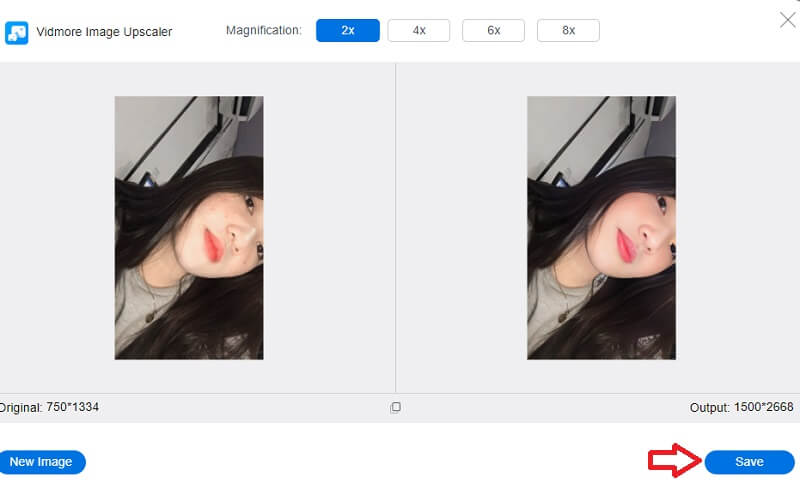
Del 2. Hvordan endre størrelse på et bilde på Windows
1. Bilder App
Windows har mange verktøy å velge mellom når du trenger å endre størrelse på et bilde rett ut av esken. I tillegg kan produsenten av den bærbare datamaskinen til og med inkludere sine helt egne verktøy for å håndtere problemer av denne typen. Likevel vil vi konsentrere oss om standardverktøyene med hver versjon av Windows. Bilder-appen er ansvarlig for å konsolidere alle digitale bilder som er lagret på din personlige datamaskin, mobiltelefon og andre tilkoblede enheter. Det gjør det mye enklere å finne bestemte bilder.
Du kan enkelt endre størrelsen på et hvilket som helst bilde du ønsker å bruke ved å bruke Photos-appen, som sannsynligvis er den mest enkle metoden. Forutsatt at du vil endre størrelsen på noen få bilder, er det både raskt og enkelt. Følgende er hva du må utføre.
Trinn 1: For å åpne et bilde i Bilder for å endre størrelse, dobbeltklikk på det. Deretter, etter at den er åpen, velger du Endre størrelse ved å klikke på de tre prikkene i øvre høyre hjørne. Deretter vil det dukke opp et vindu med tre forskjellige bildestørrelser som allerede er valgt for deg å velge mellom. Velg en, eller bruk Definer egendefinert dimensjoner lenke nedenfor.
Steg 2: Hvis du velger egendefinerte dimensjoner, vil en meny dukke opp som lar deg spesifisere de nøyaktige proporsjonene til bildet du ønsker å lagre. Du kan også velge kvaliteten på bildet når det har blitt endret størrelse. Bilder med høyere oppløsning og kvalitet virker bedre enn andre, men de tilhørende filstørrelsene er betydelige.
Trinn 3: Hvis boksen merket Behold sideforhold er merket av. Da er den eneste dimensjonen som må justeres enten høyden eller bredden; den andre dimensjonen vil justere seg selv for å passe den nye verdien automatisk. Etter at du har angitt de nye dimensjonene, klikker du på Lagre endre størrelse på kopieringsknappen.
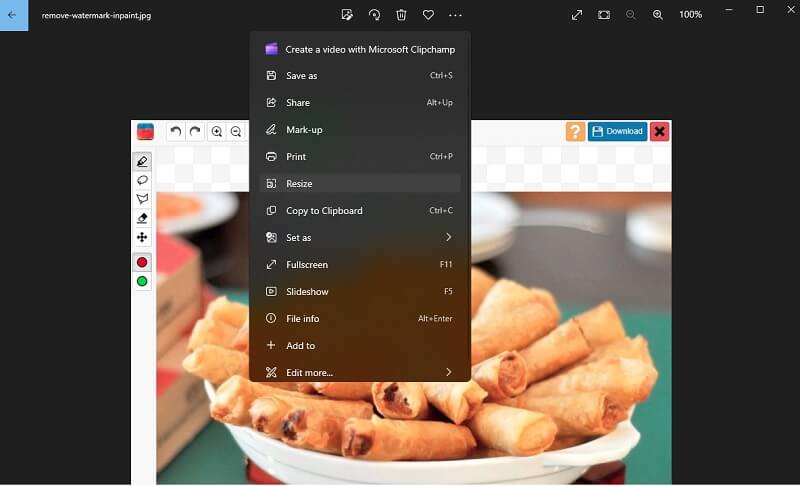
2. Microsoft Paint
Microsoft Paint er et enkelt program som gjør det mulig for brukere å produsere enkle visuelle kunstverk på en personlig datamaskin. Siden begynnelsen av Microsoft Windows har Paint vært en standard operativsystemkomponent. Paint tilbyr grunnleggende funksjoner, som å skissere og male i farger eller svart-hvitt. Den kan konstruere geometriske tegninger ved hjelp av former, sjablonger og herdede linjeverktøy. Paint endrer raskt størrelsen på bilder. På denne måten kan du forhåndsvise den endelige utgangen før du lagrer. Åpne apper lar deg reversere endringer.
Trinn 1: Start Paint ved å klikke Start. Hvis ikke, legg Paint i Start knappen søkeboks og klikk på den. Klikk Fil, Åpne, og velg bildet fra datamaskinens filer.
Steg 2: Plukke ut Endre størrelse under Hjem kategorien i hovedmenyen. Et vindu merket Endre størrelse og skjev bør dukke opp. Bare skriv inn de nye dimensjonene du vil gi bildet. Størrelsen kan justeres i prosent eller manuelt ved å klikke på Piksler og angi de ønskede verdiene. Den andre dimensjonen vil bli bestemt automatisk basert på den du har valgt, så lenge du beholder Oppretthold sideforhold haket av.
Trinn 3: Når du gjør de nødvendige justeringene, velg OK. Du kan lagre det endrede bildet ved å velge Fil og klikker Lagre som.
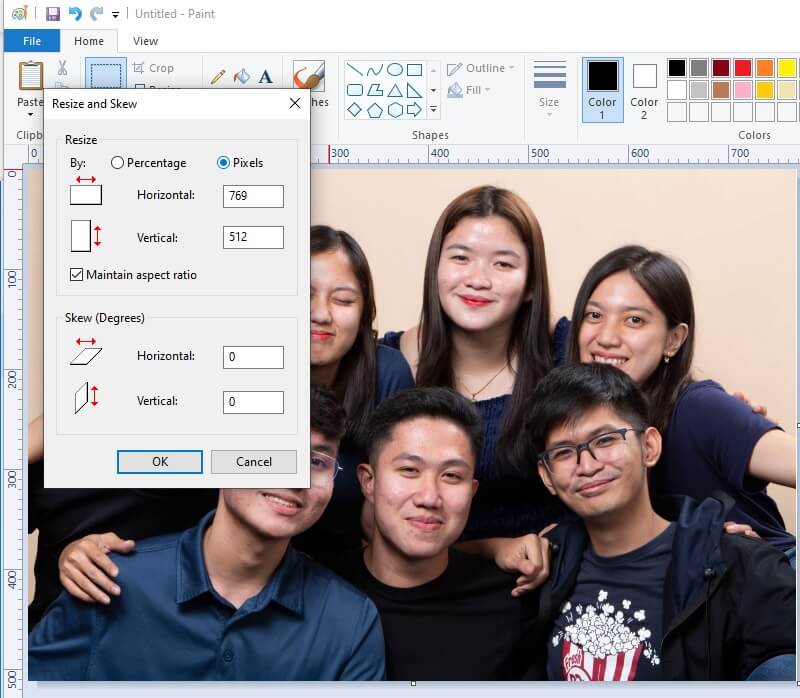
3. Adobe Photoshop
Photoshop er gullstandarden innen bilderedigeringsprogramvare, og den brukes til alt fra mindre bearbeiding til uvanlige digital kunstverk. Fotoretusjeringsprogramvare som Photoshop lar redaktører finjustere utseendet på arbeidet sitt ved å utføre oppgaver som å beskjære bilder, omorganisere arrangementet og justere belysningen. Enten du trenger å endre størrelsen på et lag for å matche prosjektet bedre eller beskjære et bilde til en bestemt størrelse, er det viktig å vite hvordan du endrer størrelsen på et bilde i Photoshop. Du kan bruke mange tilnærminger, men noen av dem vil resultere i et bilde som er mye dårligere enn originalen. Følg dette rådet for å garantere at det endelige produktet har nøyaktig høy oppløsning som originalen.
Trinn 1: Start Photoshop, velg bildet ditt, og gå deretter til Bilde-menyen øverst i vinduet. Etter det velger du Bildestørrelse fra rullegardinmenyen, og et nytt vindu vises.
Steg 2: For å beholde sideforholdet til bildet ditt, merk av i boksen ved siden av Begrens proporsjoner alternativet under Dokumentstørrelse Meny. Etter det, sørg for at måleenheten er satt til tommer, og skriv deretter inn ønskede bredde- og høydeverdier.
Trinn 3: Hvis dimensjonene på originalbildet ditt er forskjellig fra proporsjonene du ønsker, vil det være nødvendig å beskjære bildet. Til slutt ville det hjelpe hvis du rørte ved OK knapp.
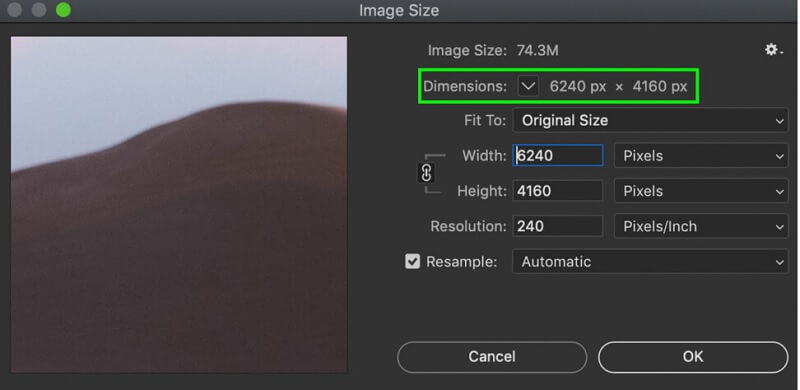
Del 3. Hvordan endre størrelse på et bilde på Mac
På en Mac kalles applikasjonen som brukes som standard for å vise bilder og PDF-filer Forhåndsvisning. Derfor, hvis du dobbeltklikker på en av disse filene eller starter den på annen måte, åpnes den automatisk i forhåndsvisning. Hvis du ønsker å endre størrelsen på bildene dine, kan du også bruke forhåndsvisningsfunksjonen. Du må fullføre noen få trinn før du endrer størrelsen på bildene dine.
Finn bildet eller fotografiene du vil bruke på datamaskinen først. I alle scenarier er følgende trinn det du må gjøre for å fortsette.
Trinn 1: Start forhåndsvisning og åpne bildet eller fotografiene ved å høyreklikke på dem og velge Åpen fra menyen. Anta at dette ikke er programmet som åpnes automatisk. I så fall må du høyreklikke på bildet eller fotografiene du valgte, holde musepekeren over Åpen, og velg til slutt Forhåndsvisning.
Steg 2: Velg bilder fra forhåndsvisningssidefeltet. Hold nede for å endre størrelsen på mange fotografier samtidig Kommando og klikk på hvert miniatyrbilde på den øverste verktøylinjen, og velg deretter Verktøy og Juster størrelse. Pop-up meny for spesifikasjoner. Klikk på alternativet ved siden av Passer inn i, og klikk deretter OK.
Trinn 3: For å sikre at disse oppdaterte målingene beholdes, gå til den øverste verktøylinjen, velg Fil, og velg deretter Lagre.
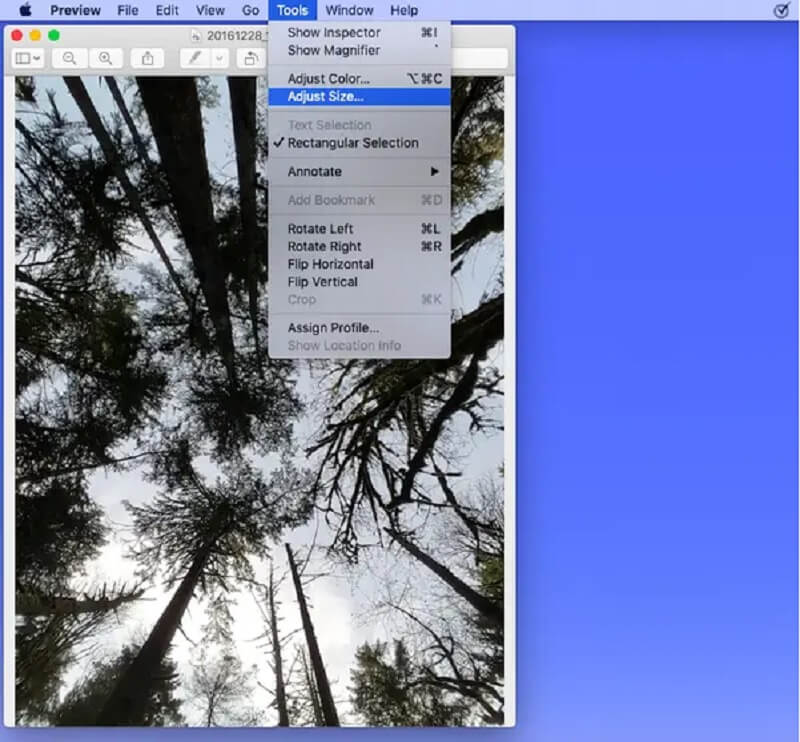
Del 4. Slik endrer du størrelse på bilder på Chromebook
Chromebook er lette bærbare datamaskiner drevet av Googles Chrome OS og best egnet for nettbaserte prosesser. Du kan kjøre mange apper på dem, men ikke forvent at de skal håndtere høy belastning. Enhver oppgave som utføres i en nettleser, bør kunne utføres på en Chrome OS-datamaskin. I tillegg er bilder enklere å endre størrelse på Chromebook. For mer informasjon, vennligst les vedlagte instruksjoner.
Trinn 1: Hent Filer-programmet fra enhetens dokkingstasjon. Deretter dobbeltklikker du på et bilde du har i din Filer som du ønsker å endre. Å få tilgang Redigere modus, trykk på blyantsymbolet i appens verktøylinje eller trykk på bokstaven E.
Steg 2: Trykk på bildet innenfor symbolet som ser ut som en mer overdimensjonert ramme hvis du vil endre størrelsen på et bilde ved å endre antall piksler som utgjør et bilde. Du kan endre størrelsen på den med en fast skala, eller du kan trykke på låsesymbolet for å gjøre uavhengige justeringer av bredden og høyden.
Trinn 3: I det siste trinnet, fullfør endringen av bildet og lagre det ved å trykke på Exit knappen i øvre høyre hjørne.
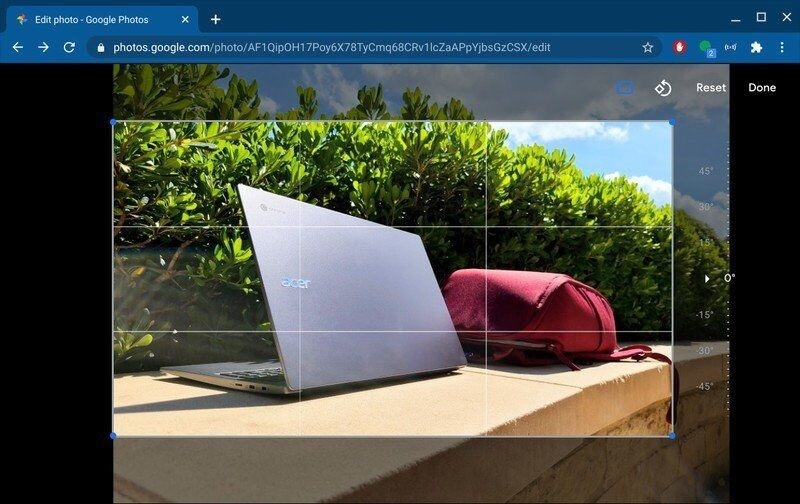
Del 5. Vanlige spørsmål om hvordan du endrer størrelse på et bilde
Reduserer kvaliteten på bildet ved å redusere størrelsen?
Kvaliteten på et bilde vil for det meste ikke bli negativt påvirket hvis størrelsen eller dimensjonene reduseres. Å øke størrelsen på et fotografi utover dets opprinnelige proporsjoner er ikke alltid lett. Kvaliteten på et bilde kan bli dårligere hvis du forstørrer det utover dets opprinnelige proporsjoner.
Er det en sammenheng mellom filstørrelse og kvalitet?
Det er en utbredt misforståelse at å redusere bildeoppløsningen også vil redusere bildets filstørrelse. Dermed kan den lastes ned raskere fra internett. Men selv om filer av mindre størrelser lastes ned raskere, har oppløsningen på bildet ingen innvirkning på størrelsen på filen det opptar.
Hvordan kan jeg få et bilde til å se bra ut?
Du må kanskje stole på et mer eksklusivt bilde for å oppnå en mer betydelig bildekvalitet hvis kvaliteten på bildet ditt er dårlig. I tillegg vil den forstørre til en mer betydelig skala.
Konklusjoner
Avhengig av enheten din kan du endre størrelsen på bildet på mange forskjellige måter. På den annen side kan ikke alle garantere at kvaliteten på bildet ditt vil være av høy standard. Det er derfor andre endre størrelsen på bildet deres på nettet. Bortsett fra at du ikke trenger å laste ned noen app, forbedrer det også kvaliteten på bildene. Med det kan du bruke Vidmore Free Image Upscaler Online.


